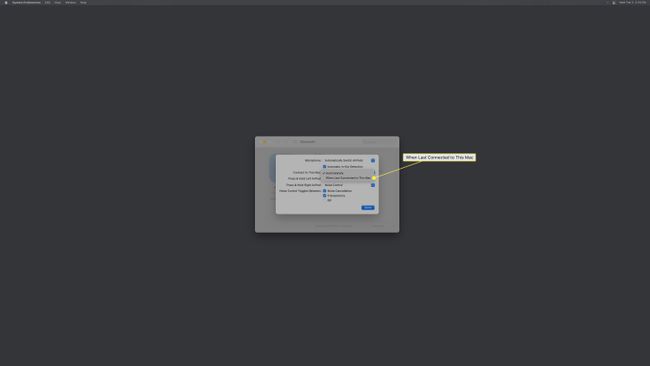AirPods Otomatik Anahtarı Nasıl Kapatılır
Bilinmesi gereken
- iOS: Ayarlar > Bluetooth > ben AirPods'un yanındaki simge > Bu iPhone'a Bağlan > Bu iPhone'a En Son Bağlanıldığında.
- Mac: elma menüsü > Sistem Tercihleri > Bluetooth > Seçenekler AirPods'un yanında > Bu Mac'e Bağlan > Bu Mac'e En Son Bağlanıldığında.
- Bu ayarı yalnızca kullandığınız cihazlarda değiştirin. yapma AirPod'larınıza otomatik olarak geçmek istiyorsunuz.
senin mi AirPod'lar otomatik olarak bir cihazdan diğerine geçmek ve dinleme deneyiminizi mahvediyor musunuz? Bu makalede, bunun neden olduğu ve AirPod'ların iPhone, iPad veya Mac'te otomatik olarak açılmasının nasıl durdurulacağı açıklanmaktadır.
Bu talimatlar, çalışan iPhone'lar için geçerlidir. iOS 14 ve yukarı, çalışan iPad'ler iPadOS 14 ve yukarı ve çalışan Mac'ler macOS Büyük Sur 11 ve yukarı. Talimatlar, aşağıdakiler dahil tüm AirPods modellerini kapsar: AirPods Pro ve AirPods Maks..
iPhone ve iPad'de Otomatik Geçiş Nasıl Kapatılır
Apple, iOS 14 ve iPadOS 14 ile AirPods otomatik geçişini tanıttı. AirPods'unuzun hangi cihazın ses çaldığını algılamasını sağlar ve sorunsuz bir deneyim için bunları otomatik olarak o cihaza bağlar. AirPods otomatik geçişini kapatmak için şu adımları izleyin:
Bunu yalnızca AirPod'larınıza otomatik olarak geçmek istemediğiniz cihazlarda yapın. AirPods'unuzla en sık kullandığınız cihazda otomatik geçişi etkin durumda tutmak isteyebilirsiniz.
AirPod'larınızın iPhone veya iPad'inize bağlı olduğundan emin olun.
Musluk Ayarlar.
Musluk Bluetooth.
-
öğesine dokunun. ben AirPod'larınızın yanındaki simge.
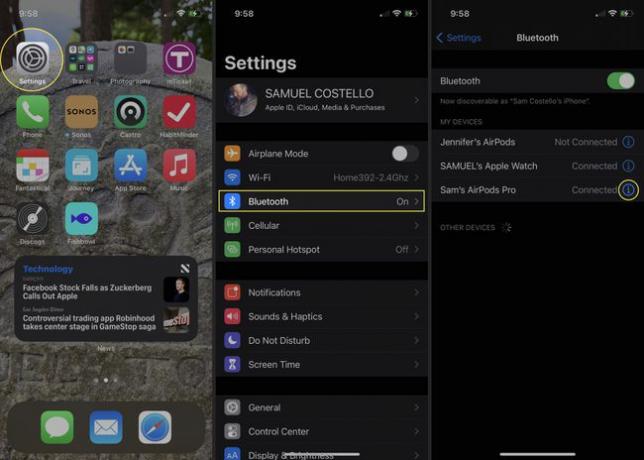
Musluk Bu iPhone'a Bağlan (veya iPad).
-
Musluk Bu iPhone'a En Son Bağlanıldığında (veya iPad).
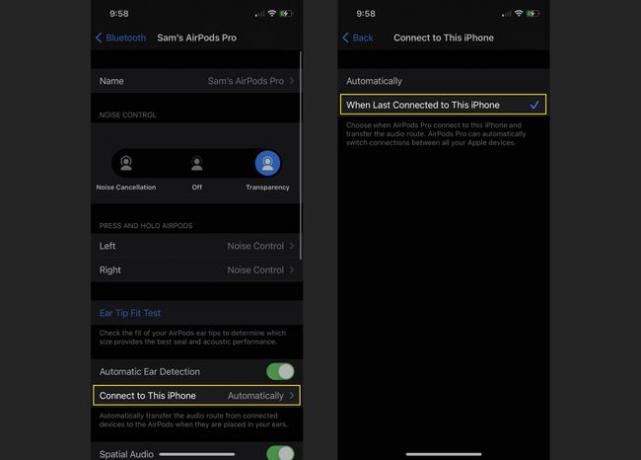
Bu ayar değiştirildiğinde, AirPod'larınız yalnızca en son bağlandıkları cihazsa otomatik olarak o cihaza geçecektir. AirPod'lar en son farklı bir cihaza bağlandıysa, ayarlarını değiştirdiğiniz cihaza otomatik olarak geçmezler.
AirPods Otomatik Geçişini Neden Kapatmalısınız?
Teorik olarak, otomatik geçiş yararlı bir özelliktir, peki neden kapatmak isteyesiniz? Peki ya aynı anda birden fazla cihaz kullanıyorsanız? Bu durumda, AirPod'larınız cihazları rastgele ileri geri değiştirebilir ve her ikisini de dinlemeyi zorlaştırabilir.
Benim evimde sürekli oluyor. Akşam yemeğini pişirirken iPhone'umda bir podcast dinliyorsam ve eşim televizyonda TV izliyorsa iPad, AirPod'larım bazen podcast'imi, bazen de TV şovunu çalıyor, bu ikisi için de can sıkıcı bir durum. Biz! Bu ayarı değiştirerek bundan kaçınabilirsiniz.
Elbette, iki AirPod setinin aynı ses kaynağını aynı anda dinlemesini isteyeceğiniz bazı durumlar vardır. Bu durumda, ipuçlarımıza göz atın iki AirPod arasında ses paylaşımı.
Mac'te AirPods Otomatik Geçiş Nasıl Kapatılır
macOS Big Sur 11.0 çalıştıran Mac'ler ayrıca AirPods otomatik geçişi destekler, bu nedenle Mac'inizin ayarlarını da değiştirmek isteyebilirsiniz. İşte nasıl:
AirPod'larınızın Mac'inize bağlı olduğundan emin olun.
-
Tıkla elma menüsü.
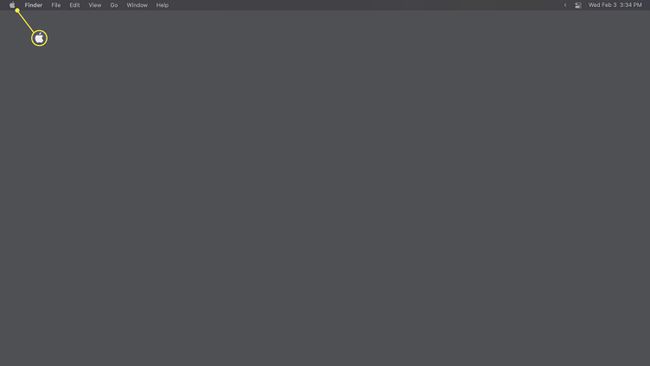
-
Tıklamak Sistem Tercihleri.
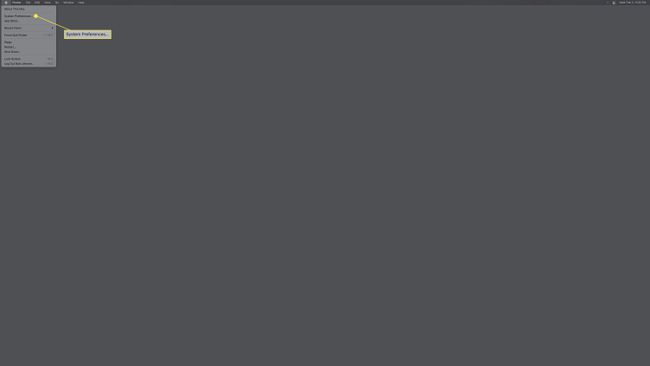
-
Tıklamak Bluetooth.
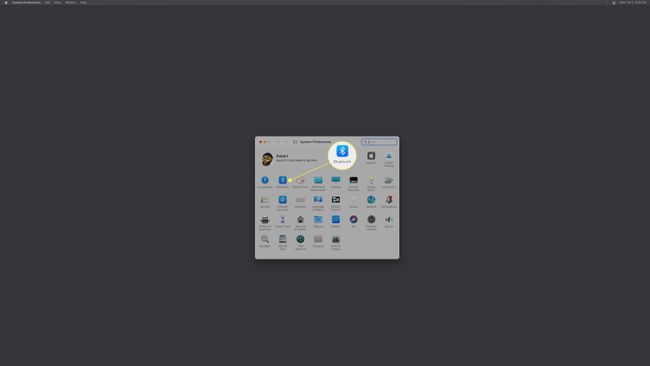
-
Tıklamak Seçenekler AirPod'larınızın yanında.
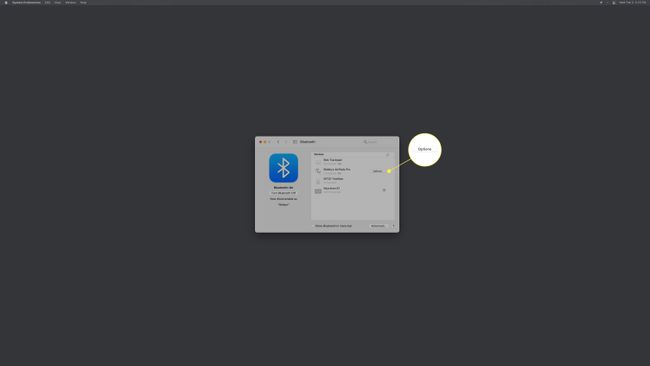
-
Açılan pencerede, Bu Mac'e bağlanın menüsüne tıklayın ve ardından Bu Mac'e En Son Bağlanıldığında.